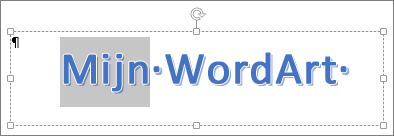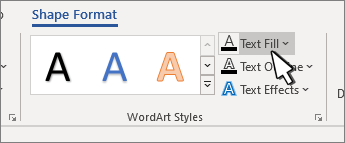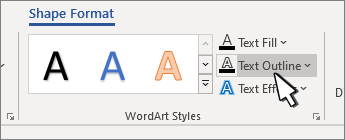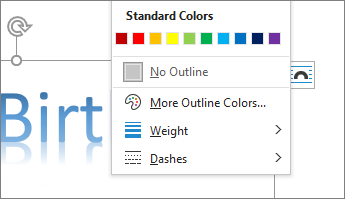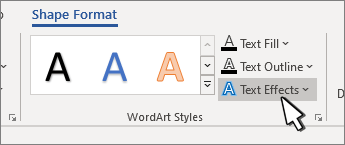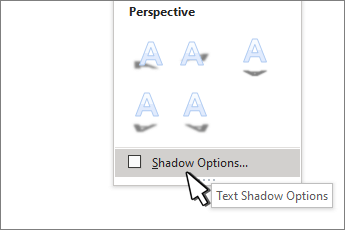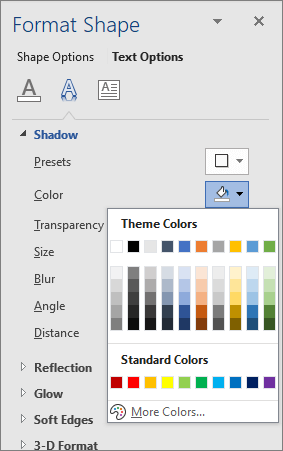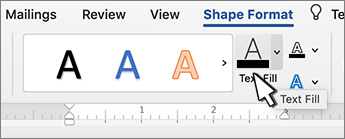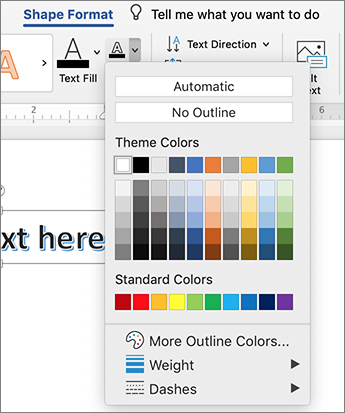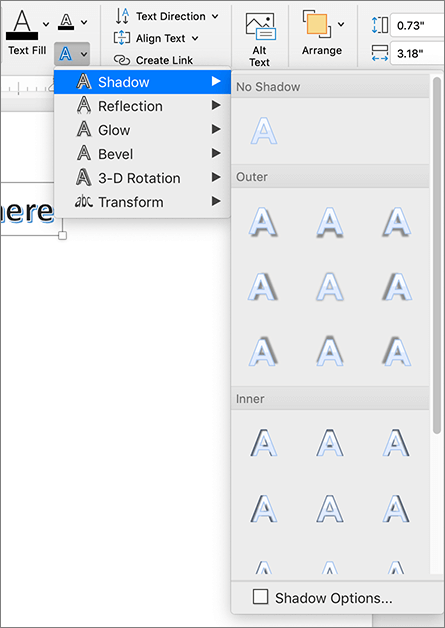De binnenkleur van de WordArt-letters wijzigen
-
Selecteer de WordArt-tekst die u met kleur wilt opvullen.
-
Ga naar Vormindeling of Hulpmiddelen voor tekenen, selecteer Tekst opvulling en kies de gewenste kleur.
Tip: U kunt uw WordArt beter zichtbaar maken (transparant) door de kleur te wijzigen. Selecteer Kleurovergang en kies vervolgens de gewenste variatie.
De omtrekkleur wijzigen
-
Selecteer de te wijzigen WordArt-tekst.
-
Ga naar Vormindeling of Hulpmiddelen voor tekenen, selecteer Tekstcontour en kies de omtrekkleur.
-
Als u de breedte of stijl van de omtrek wilt wijzigen, selecteert u Gewicht of Streepjes en werkt u bij.
Tip: U kunt ook de randkleur wijzigen van het vak dat de WordArt bevat.
De schaduwkleur wijzigen
-
Selecteer de te wijzigen WordArt-tekst.
Ga naar Vormindeling of Hulpmiddelen voor tekenen, selecteer Teksteffecten.
-
Selecteer Schaduw >Schaduwopties.
-
Selecteer Kleur en kies de kleur voor de schaduw.
De binnenkleur van de WordArt-letters wijzigen
-
Selecteer de WordArt-tekst die u met kleur wilt opvullen.
-
Ga naar Vormopmaak > Tekstopvullingen kies de gewenste kleur.
Tip: U kunt uw WordArt beter zichtbaar maken (transparant) door de kleur te wijzigen. Selecteer Kleurovergang en kies vervolgens de gewenste variatie.
De omtrekkleur wijzigen
-
Selecteer de te wijzigen WordArt-tekst.
-
Ga naar Vormindeling > Tekstcontour en kies de omtrekkleur.
-
Als u de breedte of stijl van de omtrek wilt wijzigen, selecteert u Gewicht of Streepjes en werkt u bij.
Tip: U kunt ook de randkleur wijzigen van het vak dat de WordArt bevat.
De schaduwkleur wijzigen
-
Selecteer de te wijzigen WordArt-tekst.
Ga naar Vormindeling > Teksteffecten.
-
Selecteer Schaduw >Schaduwopties.
-
Selecteer Kleur en kies de kleur voor de schaduw.